当手机无法登录tplogin.cn时,首先检查网络连接,请确认当前电脑或手机已经连接上该设备的Wi-Fi信号(注意检查当前连接的Wi-Fi名称),或已经通过网线直接连接到设备。
在浏览器地址栏里输入管理地址http://tplogin.cn或http://192.168.1.1,无法打开路由器的管理页面,如下图所示:
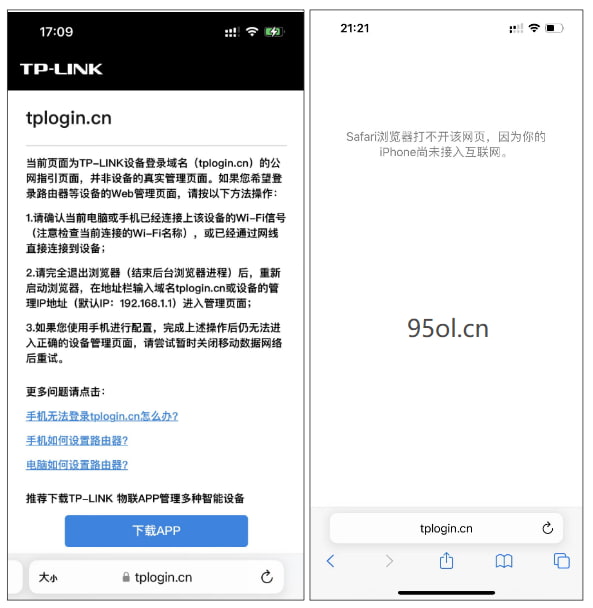
如果无法登录管理界面,请按照以下方法详细排查。登录路由器管理界面的完整方法,请参考如何登录路由器界面。
手机无法登录tplogin排查步骤
1.首先检查手机和路由器的连接
操作手机无线连接路由器并登录管理。出厂设置下,没有无线密码,路由器默认信号名称:TP-LINK_XXXX(XXXX为MAC地址的后四位,部分路由器为MAC地址的后六位),可在路由器底部标贴上查看到MAC地址。如果您修改过无线信号名称,请连接修改后的信号即可。
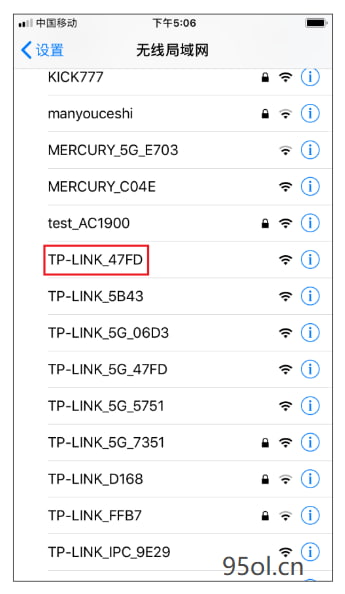
2.检查手机的IP地址
TP-Link路由器登录入口目前有两种类型的登录地址,不同路由器的管理地址可能不同:管理页面地址:tplogin.cn或192.168.1.1具体登录地址请查看路由器壳体底部的标贴,如下图:

确认登录地址后,打开浏览器,清空地址栏并输入管理地址http://tplogin.cn/,点击前往,如下图:
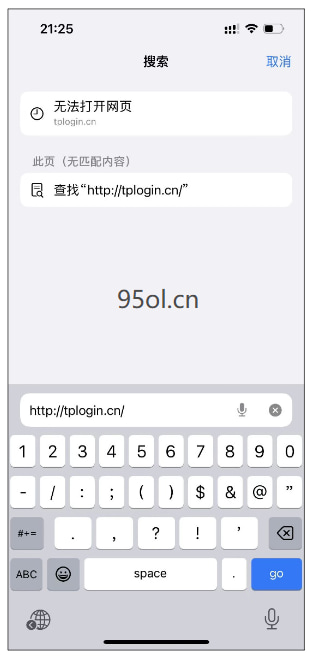
3.退出浏览器重新尝试
关闭浏览器的标签页,完全退出浏览器(结束后台浏览器进程)后,重新启动浏览器,在地址栏输入域名http://tplogin.cn/或设备的管理IP地址(默认IP:192.168.1.1)进入管理页面。
4.关闭移动数据网络重试
如果您使用手机进行配置,完成上述操作后仍无法进入正确的设备管理页面,请尝试暂时关闭移动数据网络后重试。关闭方法:手机下拉菜单中,取消对应的移动数据开关即可,如下图:
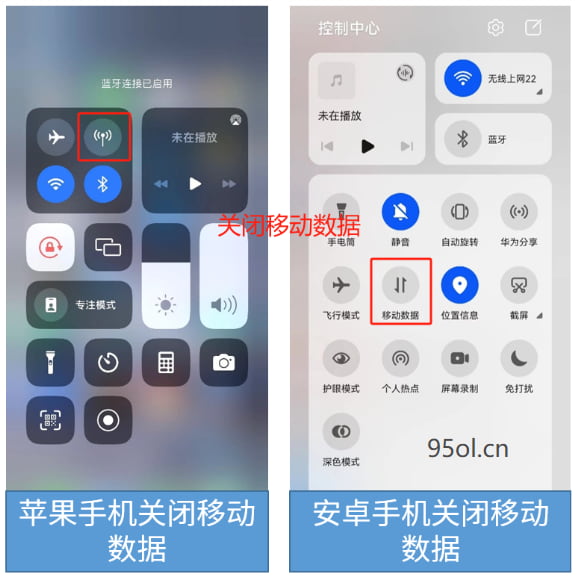
5.更换浏览器或其它终端尝试
A.更换浏览器
可以尝试更换其他浏览器,如QQ浏览器、360手机浏览器等尝试。
B.尝试更换其他设备登录
可以尝试更换其他手机或者电脑登录管理界面。
6.重置复位路由器尝试
如果按照以上方法排查后,仍然无法登录管理界面,建议把TP-Link路由器恢复出厂设置。无线路由器复位键有两种类型:RESET按钮和RESET小孔。如下图:
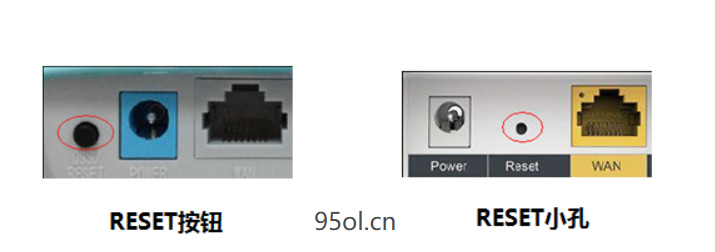
复位方法:通电状态下,使用回形针、笔尖等尖状物按住RESET键5至8秒,当系统状态指示灯快闪5次后,再松开RESET键。







 192.168.1.1
192.168.1.1 TP-LINK路由器登录入口
TP-LINK路由器登录入口 腾达路由器登录入口
腾达路由器登录入口 华为路由器登录入口
华为路由器登录入口 水星路由器登陆入口
水星路由器登陆入口 中兴路由器登录入口
中兴路由器登录入口 NETGEAR路由器登录入口
NETGEAR路由器登录入口 斐讯路由器登录入口
斐讯路由器登录入口